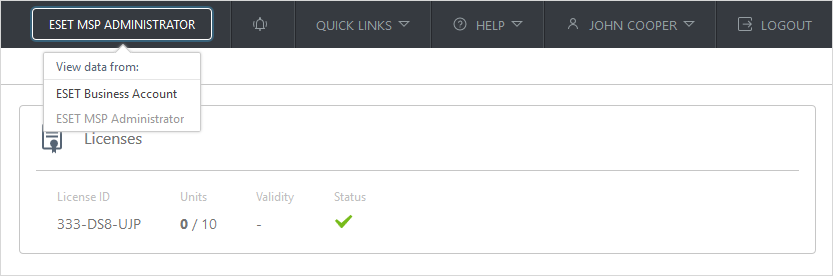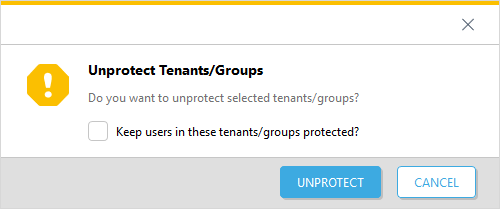Exibe informações da licença e uso (nome do pool de licenças, ID da licença, unidades, validade e status). As licenças e os pools de licença são carregados do ESET Business Account. Pools de licença estão disponíveis apenas se você tiver sites existentes no ESET Business Account. (sites são úteis para categorização). Uma unidade representa a proteção ESET Cloud Office Security de um único usuário para o Exchange Online e OneDrive.
|

|
Uma unidade de licença é usada por cada usuário protegido. Isto independentemente de quais serviços Microsoft 365 são usados. Um usuário com o Exchange Online ou OneDrive (ou ambos) sempre consome uma unidade de licença.
Uma unidade de licença não é usada por grupos de equipe ou sites do SharePoint.
|
Todo novo usuário será exibido na seção Usuários como Desprotegido. Se você usar proteção automática por Locatário ou Grupo, novos usuários serão protegidos automaticamente e aparecerão como Protegidos.
Ao proteger os usuários, você tem duas opções:
•Proteção automática por Locatário ou Grupo (recomendado) – sem necessidade de manutenção, qualquer usuário recém-adicionado que esteja em um grupo do Microsoft Entra ID, ou que pertença a um Locatário, será automaticamente protegido. Veja a observação abaixo para detalhes.
•Proteção individual do usuário – requer gerenciamento e você deve proteger manualmente cada novo usuário.
Proteger usuários (sem Pool de licença)
1.Clique em Proteger.
2.Selecione o Locatário ou Grupo para a proteção automática de usuário e clique em Proteger. Para proteção de usuários individuais, selecione os usuários que deseja proteger e clique em Proteger. A política Padrão agora protege os usuários.
3.Se necessário, especifique uma política personalizada para os usuários na seção Políticas.
Proteger usuários (usando o Pool de licença)
1.Selecione o Pool de licença e clique no ícone de três pontos  > Mostrar detalhes ao lado do pool de licenças. > Mostrar detalhes ao lado do pool de licenças.
2.Clique em Proteger.
3.Selecione o Locatário ou Grupo para a proteção automática de usuário e clique em Proteger. Para proteção de usuários individuais, selecione os usuários que deseja proteger e clique em Proteger. A política Padrão agora protege os usuários.
4.Se necessário, especifique uma política personalizada para os usuários na seção Políticas.
|

|
Certifique-se de ter unidades de licença suficientes, especialmente com a proteção automática habilitada quando o número de usuários aumentar. Quando todas as unidades de licença são usadas, qualquer novo usuário que se tornar membro de um Locatário ou Grupo não será protegido. A proteção de usuários existentes continua não sendo afetada.
Se você estiver temporariamente sem unidades de licença e quiser que usuários específicos sejam protegidos, use grupos desprotegidos (não use a proteção automática) e proteja manualmente os usuários. Depois de aumentar os pools de licença com mais unidades, você pode reverter para proteção automática para facilitar o gerenciamento.
|
Mover
Para mover os usuários entre os pools de licença e para operações mais avançadas com licenças, clique em abrir ESET Business Account .
Desprotegido
1.Selecione usuários individuais, um locatário ou um grupo e clique em Desproteger.
2.Ao remover a proteção automática do Locatário ou Grupo, você será solicitado a confirmar se deseja Manter os usuários nesses locatários/grupos protegidos. Se você optou por não usar essa opção, os usuários ficarão desprotegidos. Se você marcar a caixa de seleção, a proteção de locatário ou grupo será desativada e mudará para proteção de usuário individual. Os usuários ainda estão protegidos, mas você deve proteger manualmente todos os usuários recém-adicionados.
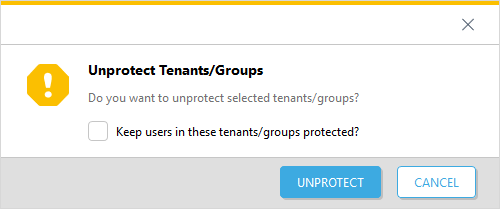
|